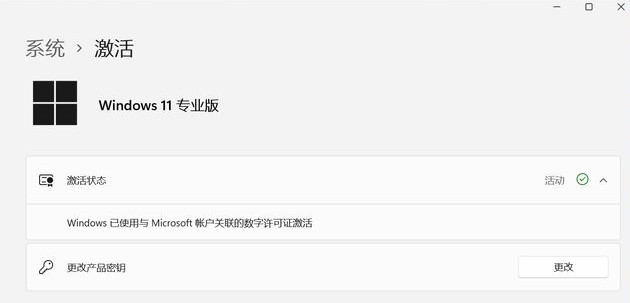电脑右键菜单添加 关机重启定时关机选项 最新2023教程支持win7/10/11
- 时间:2023-03-06 17:34:34
- 浏览:
电脑右键菜单添加 关机重启定时关机选项 最新2023教程支持win7/10/11,其实有很多常用的操作都可以通过修改注册表直接放在鼠标右键菜单,比如关机、注销这样的操作,今天就为大家介绍一下如何在右键菜单添加关机选项。电脑右键菜单添加关机,电脑右键菜单添加定时关机,电脑右键菜单添加重启,电脑右键菜单添加关机重启教程。
操作方法
Win+R组合键后输入regedit进入注册表编辑器,定位到HKEY_CLASSES_ROOT\DesktopBackground\Shell
然后再右侧新建一个“项”,重命名为“关机”,并将右侧“默认”的数值数据设置为“关机”,然后在这个新建项下面继续新建名为command的项,右侧“默认”的数值数据shutdown -s -f -t 00
也可以设置定时关机,00是时间秒
大功告成后,右键菜单里就有关机选项了。
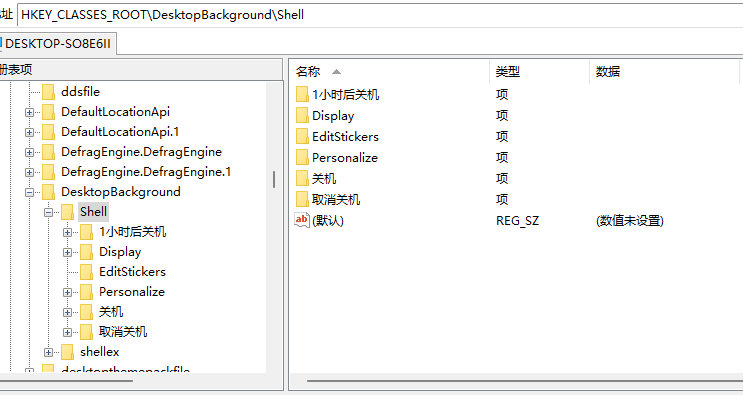
如果想要增加其他的选项,只要按上面的方法,并在command项中设置不同的数值数据就行了,数值分别为:
注销 shutdown -l
重启 shutdown -r -f -t 00
锁屏 rundll32 User32.dll,LockWorkStation
稍后只要注销当前账户或重启电脑,再看鼠标右键菜单上,就有对应的选项了,要删除也很简单,只要按照路径把刚才新建的注册表项删除就OK了。